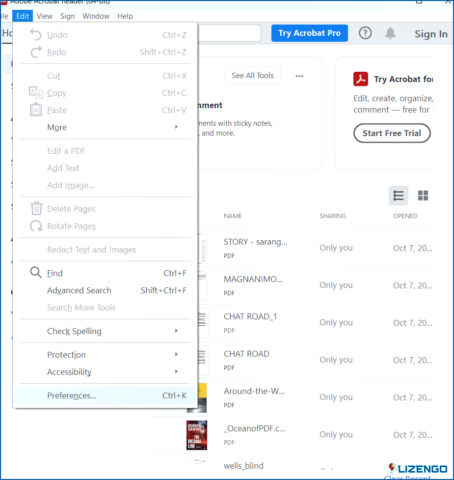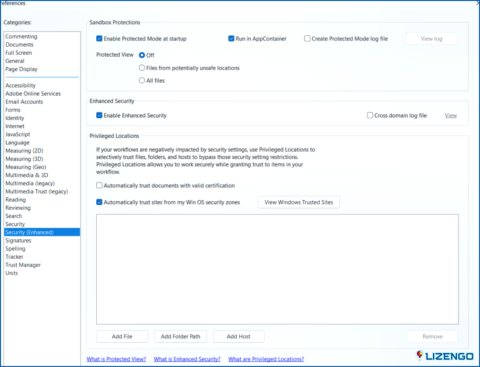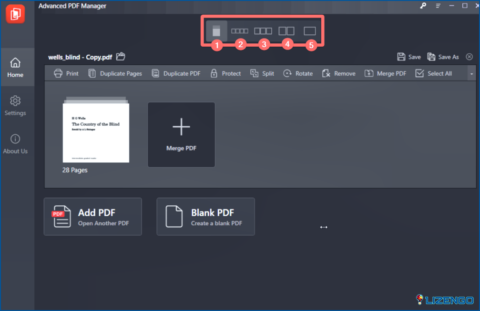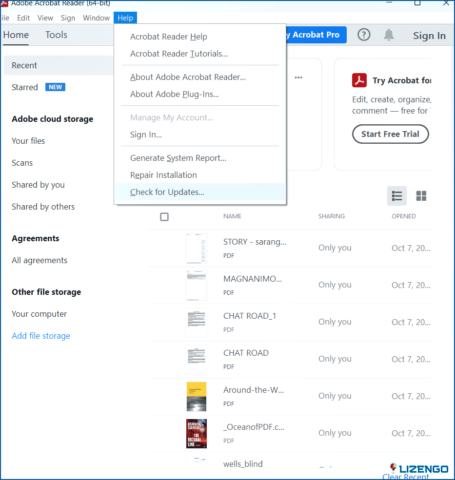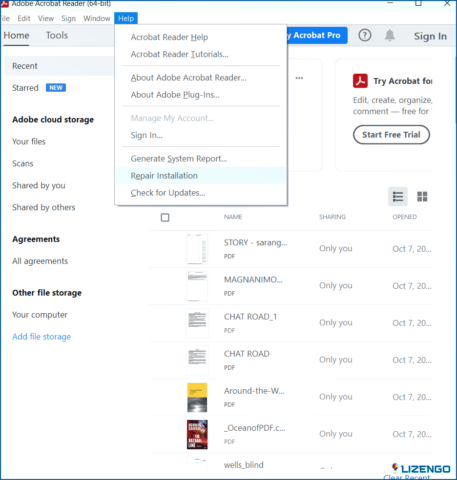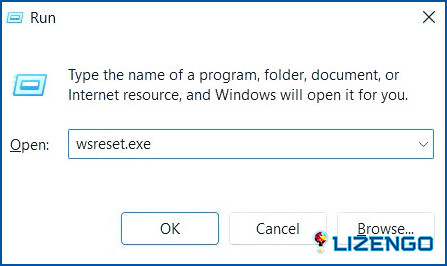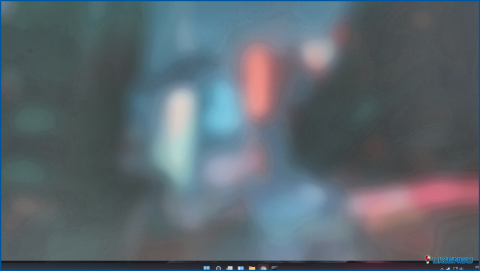Cómo solucionar no se puede abrir PDF en Windows 11/10
«Uno de mis colegas me envió un PDF que necesitaba ver, analizar y editar inmediatamente. Pero, no importa lo que haga, parece que no puedo abrirlo. ¿Qué puedo hacer?»
Muchos de nosotros confiamos en Adobe Acrobat Reader como nuestro principal visor o incluso editor de PDF. También hay usuarios que cuentan con otros grandes lectores de PDF para ver y gestionar sus documentos. Al trabajar con archivos PDF, surgen problemas una y otra vez. No poder abrir archivos PDF es un problema común que molesta a muchos usuarios.
Si te encuentras en esa situación y no puedes abrir archivos PDF, ¡no te preocupes! Aquí hay cosas que puedes hacer para solucionar el problema.
¿Por qué no puedo abrir archivos PDF en mi PC?
Echemos un vistazo a algunas razones por las que los archivos PDF no se abren en su PC –
- Su lector de PDF no está actualizado.
- El archivo que te envían está corrupto.
- Adobe Acrobat Reader está en Modo protegido.
- PDFs infectados con virus.
- Durante la transferencia de errores golpeó el PDF.
¿Qué hacer si sus archivos PDF no se abren?
– Desactivar el modo de protección en el arranque
El modo protector se introdujo en la versión XI de Adobe Reader. Ejecuta los archivos PDF en modo sandbox y ayuda a comprobar el PDF en busca de cualquier amenaza maliciosa que pueda infectar el Registro de Windows o los directorios del sistema. A veces, en lugar de resultar útil, es contraproducente y no permite abrir los archivos PDF. Puede desactivar este modo una vez si confía en el archivo PDF -.
- Haga clic en Editar y, a continuación, seleccione Preferencias.
- En Categorías seleccione Seguridad (Mejorada).
- A la derecha, desmarque la casilla Habilitar modo protegido al inicio en Protecciones del entorno de pruebas.
– Pedir al remitente que vuelva a enviar el PDF
Aunque no es algo muy común, a veces al crear PDFs tienden a aparecer errores. O, puede ser que el PDF no se haya subido correctamente si en el caso de que usted le haya pedido a alguien que lo suba a un sitio web.
Pero, ¿cómo saber si el archivo PDF que has recibido está dañado? Para ello, puede intentar abrir otro archivo PDF y, si se abre, sabrá que el problema reside en el PDF. En estos casos, puede pedir al remitente que vuelva a enviar el archivo.
– Intente abrir el PDF en un visor de PDF alternativo
También puede probar un visor de PDF alternativo. Advanced PDF Manager, por ejemplo, es una de las mejores herramientas que te permiten organizar, combinar, proteger con contraseña y dividir tus archivos PDF. Entre varias características, la capacidad de visualización es uno de los mejores aspectos de esta herramienta.
Viene con cinco vistas diferentes como se muestra en la siguiente captura de pantalla -.
- Vista Contraer
- Pequeña Multivista
- Multivista mediano
- Multivista grande
- Vista única
Dependiendo de cómo desee ver el PDF y, además, realizar tareas para aumentar su productividad en torno a los PDF, puede cambiar entre las distintas vistas.
– Desinstalar Adobe Acrobat Reader actual
Es posible que esté intentando abrir un documento PDF antiguo o un PDF creado con un producto que no sea de Adobe.
En tales casos, el uso de una versión anterior de Adobe Reader ha demostrado ser útil para cualquier usuario. Antes de instalar la versión anterior, asegúrese de desinstalar completamente el Adobe Reader actual. Una vez hecho esto, instale la versión anterior e intente abrir el PDF.
– Actualizar Adobe Reader
Al contrario que en el punto anterior, podría ser que no hayas actualizado Adobe Reader desde hace tiempo y por eso tu documento PDF esté presentando problemas de compatibilidad. Intente buscar la actualización y obténgala siguiendo los pasos que se mencionan a continuación.
- Abra Adobe Acrobat Reader.
- Haga clic en Ayuda.
- Haga clic en Buscar actualizaciones. Si hay una actualización disponible, haga clic en Actualizar.
- Reinicie el ordenador
– Reparar PDF
Es posible que no pueda abrir un archivo PDF si está dañado. Dicho esto, es posible reparar archivos PDF corruptos como hemos comentado en este post. Una vez que hayas reparado el PDF intenta abrirlo.
– Instalación de reparación
Ya que estamos hablando de reparar PDFs, ¿qué tal arreglar problemas con el propio Adobe Acrobat Reader (si los hay)? Para ello.
- Abrir Adobe Acrobat Reader.
- Haga clic en Ayuda.
- Haga clic en Reparar instalación y siga las instrucciones en pantalla.
¿Ya puede abrir sus archivos PDF?
Esperamos que sí. Comparte con nosotros la solución que te ha funcionado en la sección de comentarios. ¿Te interesan más guías de solución de problemas, artículos sobre aplicaciones/software y otros contenidos útiles y atractivos relacionados con la tecnología? Sigue leyendo www.lizengo.es. También puedes encontrarnos en Facebook, Pinterest, YouTube, Twitter, Flipboard e Instagram.
Etiquetas: Gestor avanzado de PDF